iCloud 백업이란 무엇이며 전문가로서 iCloud 백업을 관리하는 방법
iCloud는 모든 Apple 사용자에게 필수적인 Apple 서비스입니다. 사람들은 iCloud를 추가 저장 공간으로 사용하여 번거로움 없이 iOS 데이터를 저장할 수 있습니다. 다음의 도움으로 아이 클라우드 백업, 기기 설정, 중요한 앱 데이터, 사진(iCloud 사진을 활성화하지 않은 경우) 등을 쉽게 복원할 수 있습니다. iCloud에 백업되는 내용과 iCloud 백업의 다른 측면에 대한 심도 있는 지식을 얻고 싶다면 iCloud 백업 백과사전을 놓치지 마세요.
1부. iCloud 백업에 대한 모든 것
iCloud에 백업된 항목
iCloud가 모든 것을 백업합니까? 답은 부정적입니다. 아래에서 iCloud 백업에 포함될 수 있는 모든 콘텐츠를 확인할 수 있습니다.
• iOS 설정, 홈 화면 구성 및 앱 구성
iCloud Backup에는 모든 기기 설정, 레이아웃 및 앱 구성이 포함됩니다. 따라서 iCloud Backup을 복원할 때 앱을 처음부터 레이아웃하고 다운로드하는 것에 대해 걱정할 필요가 없습니다.
• iMessage, SMS 및 MMS 메시지
iCloud에서 메시지를 활성화하지 않은 경우 모든 iOS 메시지는 iCloud 백업에 저장됩니다. 그러나 iCloud에서 메시지를 활성화한 경우 모든 메시지는 iCloud 백업 대신 iCloud에 동기화됩니다.
• 사진 및 비디오
Apple 기기에서 iCloud Photos를 사용하지 않는 경우 iCloud Backup으로 사진과 비디오를 백업할 수 있습니다. iCloud Photos를 켠 경우 Photos 앱의 모든 사진과 비디오가 iCloud에 동기화되므로 일일 iCloud Backup에서 찾을 수 없습니다.
• 앱 데이터
Apple 기기에 타사 앱을 다운로드하면 iCloud 백업을 사용하여 게임, 소셜 미디어 앱 등 해당 앱의 데이터를 저장할 수 있습니다.
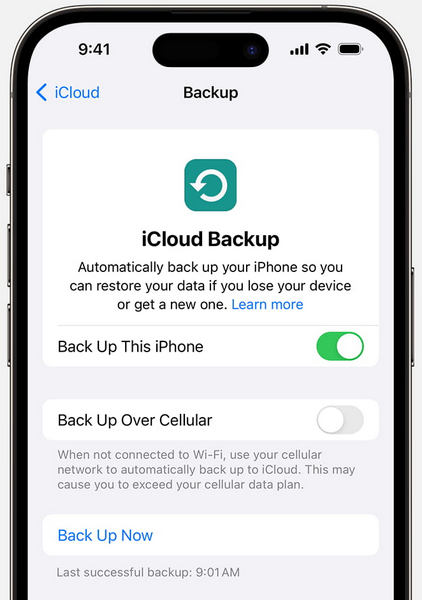
iCloud에서 백업하는 데 걸리는 시간
iCloud에서 백업하는 데는 몇 분에서 몇 시간 또는 며칠이 걸릴 수 있습니다. iCloud 백업에 걸리는 시간은 두 가지 주요 요인, 즉 백업 크기와 Wi-Fi 네트워크 속도에 따라 달라집니다. 따라서 크기가 크고 네트워크 연결이 좋지 않으면 iCloud 백업을 완료하는 데 오랜 시간이 걸릴 수 있습니다.
iCloud 백업 시간이 계속 늘어나는 경우 iCloud 백업 속도를 높이는 방법 또는 iCloud 백업을 완료할 수 없습니다.? Apple 기기를 안정적인 Wi-Fi 네트워크에 연결해 두고 24시간 동안 전원에 연결해 두세요.
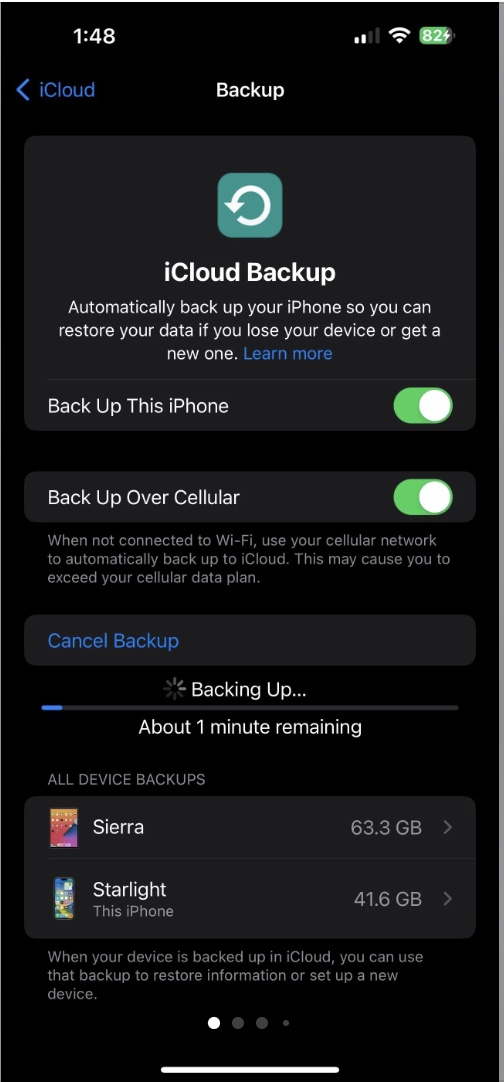
백업에 필요한 iCloud 저장 공간은 얼마인가
iCloud는 5GB의 무료 저장 공간을 제공하지만, 이 저장 공간은 백업에 충분하지 않습니다. iCloud에서 필수 데이터를 백업하려면 iCloud+로 업그레이드하여 저장 공간을 확장해야 합니다. iPhone에서 이를 수행하는 단계는 다음과 같습니다.
1 단계 설정 앱을 엽니다. 상단에서 Apple ID 프로필을 탭합니다.
2 단계 선택 iCloud에. 그런 다음 스토리지 관리 or 계정 저장소 관리 iOS 버전에 따라 다릅니다.
3 단계 그런 다음 업그레이드 계속하려면 다음을 탭하세요. 그런 다음 적합한 스토리지 플랜을 체크하고 탭하세요. iCloud+ 구독하기.
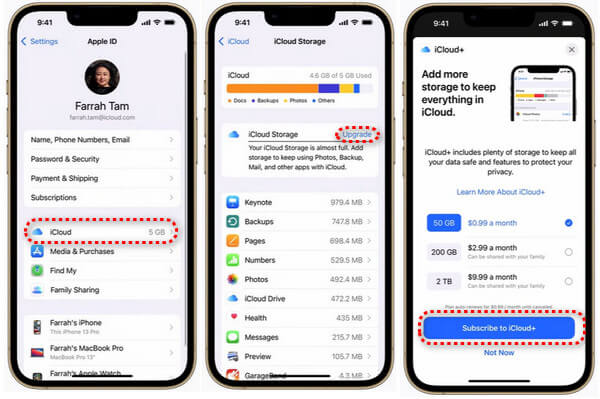
아니면, iCloud 저장 공간이 부족해지면 설정에서 iCloud 저장 공간 요금제를 쉽게 변경할 수 있습니다.
2부. iCloud 백업에 액세스하는 방법
iCloud 백업을 보는 방법
iCloud 백업에 포함된 내용을 보려면 두 가지 방법을 사용할 수 있습니다. iCloud 백업 보기 세부 사항.
방법 1: iPhone 또는 iPad에서 iCloud 백업 보기
1 단계 We Buy Orders 신청서를 클릭하세요. 설정 > Apple ID 프로필 > iCloud에.
2 단계 가볍게 두드리다 아이 클라우드 백업 아래 장치 백업 섹션. 여기서, 하단의 iOS 기기 이름까지 스크롤해야 합니다. 탭하여 iCloud 백업의 세부 정보를 찾습니다.
3 단계 탭할 수 있습니다. 모든 앱 표시 iCloud 백업을 확인하려면 를 탭합니다. 앱을 추가하려면 모든 앱을 체크하여 백업할 수 있습니다. iCloud 백업을 삭제하려면 빨간색 백업 삭제 및 끄기 옵션을 선택합니다.
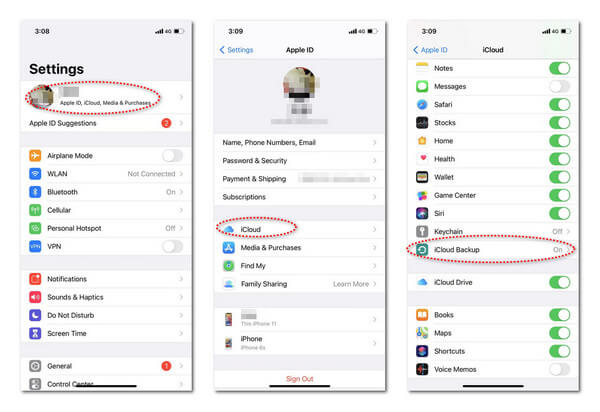
방법 2: iCloud.com에서 iCloud 백업 보기
1 단계 기기에서 웹 브라우저를 엽니다. Safari, Google Chrome, Mozilla Firefox를 사용하여 방문할 수 있습니다. iCloud.com.
2 단계 클릭 로그인 버튼을 클릭하고 올바른 Apple ID 계정으로 로그인하세요. 다른 Apple ID가 있는 경우 확인하려는 iCloud 백업과 연결된 계정으로 로그인하세요. 2단계 인증 활성화6자리 비밀번호를 입력하여 계정을 인증하세요.
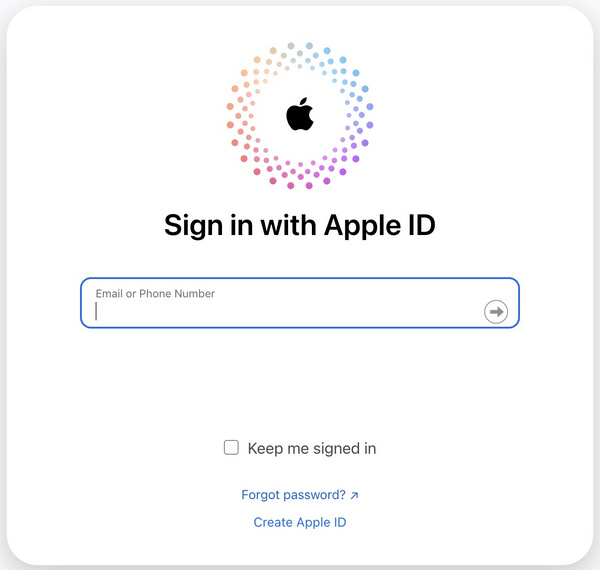
3 단계 여기에서 브라우저에서 Apple 계정을 찾을 수 있습니다. 탐색 귀하의 저장 공간 맨 아래에 있습니다. 클릭하고 선택하세요 귀하의 iCloud 저장 공간 iCloud 백업을 확인하세요.
iCloud 백업을 복원하는 방법
당신이 원하는 경우 iCloud에서 연락처 복원, iCloud 백업을 통해 iPhone을 복원할 수 있습니다. 게다가, 이전 기기의 데이터를 새 iPhone에 동기화하려면 iCloud 백업을 복원하여 설정할 수도 있습니다.
iCloud 백업을 복원하는 방법은 다음과 같습니다.
1 단계 새 iPhone에서 iCloud 백업을 복원하려면 이 단계를 건너뛰고 다음 단계로 이동할 수 있습니다. 그러나 iPhone을 재설정하여 결함을 수정하려면 다음으로 이동하세요. 설정 > 일반 > iPhone 전송 또는 재설정 하단에. 수도꼭지 모든 콘텐츠 및 설정 지우기 > 계속6자리 화면 암호를 입력하고 화면의 지시에 따라 iPhone을 재설정하세요.
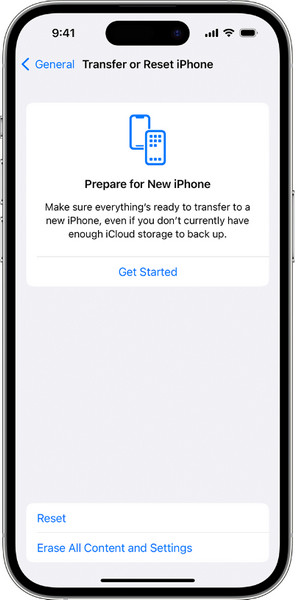
2 단계 Hello Screen에서 iPhone을 설정하세요. 화면에 표시되는 설정 지침을 따라 다음이 표시될 때까지 앱 및 데이터 전송 화면. 여기를 탭하세요 iCloud 백업에서.
3 단계 그런 다음 Apple ID로 iCloud 계정에 로그인합니다. 각 백업의 크기와 날짜를 확인하고 가장 관련성이 높은 것을 선택합니다. Wi-Fi에 연결된 상태를 유지하고 화면의 안내에 따라 iCloud 백업을 복원합니다.
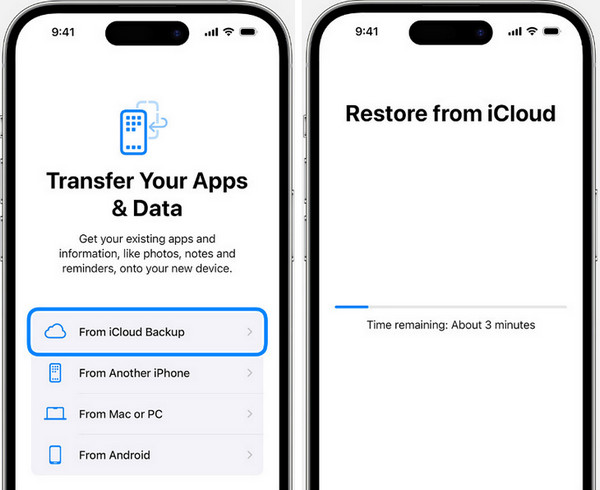
3부. iCloud 백업의 가장 좋은 대안
iCloud 백업이 작동하지 않는 경우 다른 솔루션을 사용하여 번거롭지 않게 iOS 데이터를 백업할 수 있습니다. Apeaksoft iOS 데이터 백업 및 복원 iCloud Backup에 대한 최고의 대안이 될 수 있습니다. 이 효과적인 iCloud Backup 대안을 사용하면 연락처, 메시지, 사진, 비디오, 앱 데이터 등을 포함하여 다양한 iOS 데이터를 무료로 백업할 수 있습니다.
iOS 데이터 백업 및 복원을 위한 최고의 iCloud 대안
- 한 번의 클릭으로 다양한 iOS 데이터 유형을 안전하고 빠르게 백업하세요.
- 덮어쓰기 없이 iOS 백업 파일을 선택적으로 복원할 수 있습니다.
- 비밀번호를 사용하여 iOS 백업을 암호화할 수 있습니다.
- 최신 시리즈를 포함한 모든 iOS 기기를 지원합니다.

1 단계 Mac 또는 Windows PC에 iOS Backup & Restore를 다운로드하여 설치하세요. 실행하고 선택하세요 iOS 데이터 백업 및 복원.

2 단계 다음 창에서 다음을 클릭하세요. iOS 데이터 백업. 그런 다음 iPhone을 컴퓨터에 연결합니다. 다음 중에서 선택할 수 있습니다. 표준 백업 and 암호화 된 백업.
3 단계 백업 창에서 백업하려는 데이터 유형을 체크하고 클릭하세요. 다음 보기 버튼을 클릭합니다.

4 단계 그런 다음 전체 백업 프로세스가 완료될 때까지 기다려야 합니다. 더 많이 백업하려면 다음을 클릭할 수 있습니다. 백업 더보기 버튼을 클릭합니다.

결론
이 게시물을 통해 iCloud 백업에 대한 포괄적인 이해를 얻을 수 있습니다. iCloud 백업이 무엇인지 배울 수 있습니다. iCloud 백업을 보고 액세스하는 방법 단계별 안내. iCloud Backup을 사용하고 싶지 않다면 최상의 대안을 선택할 수 있습니다. Apeaksoft iOS 데이터 백업 및 복원.
관련 기사
iCloud 연락처는 다양한 이유로 동기화가 중단될 수 있습니다. 이 기사에서 다른 사용자가 도움이 되었다고 증명한 네 가지 방법을 확인하고 유효한지 확인하세요.
iCloud를 복구하시겠습니까? 영구적으로 삭제된 iCloud 정보를 복구하는 4가지 방법이 있습니다. 잊어버린 iCloud 비밀번호와 계정을 복구하는 방법도 제공됩니다.
우리는 매년 많은 양의 메시지를 보냅니다. 일부는 중요하고, 당신은 그것들을 잃고 싶지 않을 것입니다. 그러면 당신은 궁금해할 것입니다. iCloud가 메시지를 백업할까요?
iCloud 잠금 해제 서비스를 찾고 있다면 이 기사에서 상위 6개 서비스 및 소프트웨어를 식별하고 검토하므로 운이 좋습니다.

